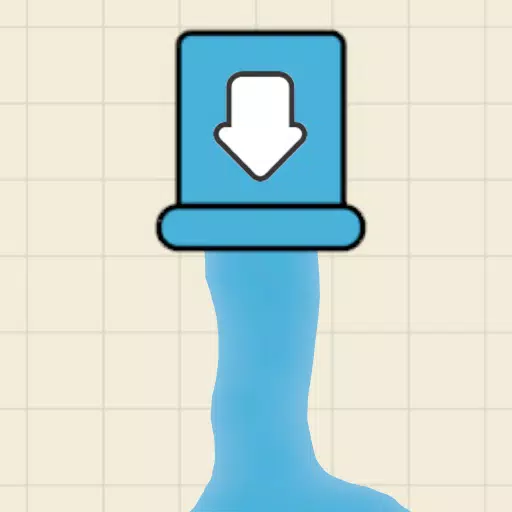คู่มือนี้อธิบายวิธีการเปิดใช้งานและใช้ SSH บนดาดฟ้า Steam ของคุณสำหรับการเข้าถึงไฟล์จากระยะไกล โหมดเดสก์ท็อปของ Steam Deck อนุญาตให้เล่นเกมได้มากกว่าแค่เกมและ SSH ให้วิธีที่ปลอดภัยในการจัดการไฟล์จากระยะไกล
เปิดใช้งาน SSH บนดาดฟ้าไอน้ำของคุณ
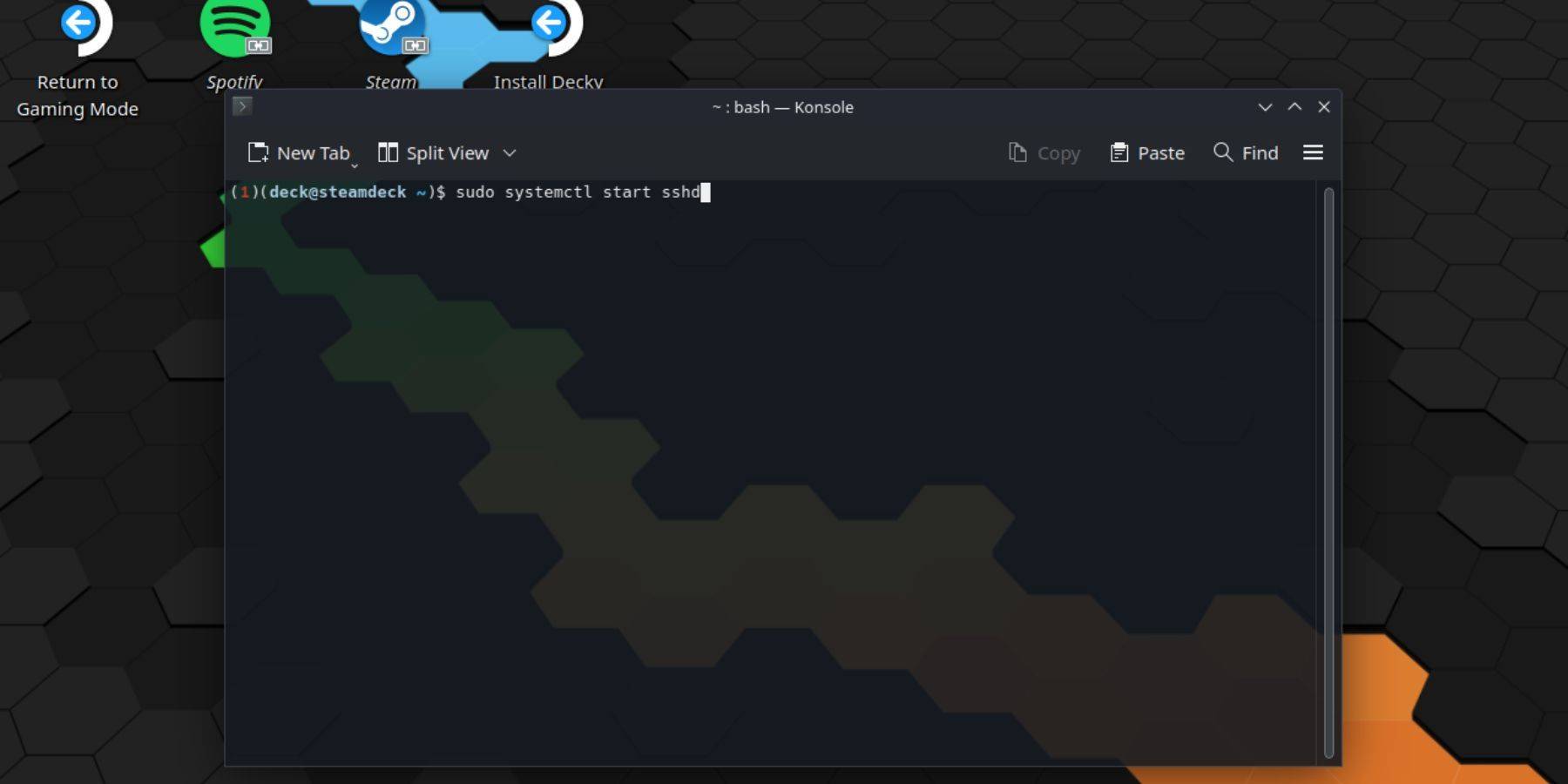 ทำตามขั้นตอนเหล่านี้เพื่อเปิดใช้งาน SSH:
ทำตามขั้นตอนเหล่านี้เพื่อเปิดใช้งาน SSH:
- พลังบนดาดฟ้าไอน้ำของคุณ
- กดปุ่ม Steam
- นำทางไปยังการตั้งค่า> ระบบ> การตั้งค่าระบบ> เปิดใช้งานโหมดนักพัฒนา
- กดปุ่ม Steam
- เลือกพลังงาน> เปลี่ยนเป็นโหมดเดสก์ท็อป
- เปิด konsole จากเมนูเริ่ม
- ตั้งรหัสผ่าน (ถ้าคุณยังไม่ได้) โดยใช้คำสั่ง:
passwd - เปิดใช้งาน SSH โดยใช้:
sudo systemctl เริ่มต้น SSHD - เพื่อให้แน่ใจว่า SSH เริ่มต้นหลังจากรีบูตให้ใช้:
sudo systemctl เปิดใช้งาน sshd - ตอนนี้คุณสามารถเข้าถึงดาดฟ้าไอน้ำจากระยะไกลโดยใช้ไคลเอนต์ SSH ของบุคคลที่สาม
สำคัญ: หลีกเลี่ยงการแก้ไขหรือลบไฟล์ระบบเพื่อป้องกันการทุจริตของระบบปฏิบัติการ
ปิดการใช้งาน SSH บนดาดฟ้าไอน้ำของคุณ
เพื่อปิดการใช้งาน SSH:
- เปิด konsole จากเมนูเริ่ม
- ใช้
sudo systemctl ปิดการใช้งาน sshdเพื่อป้องกันไม่ให้ SSH เริ่มต้นใหม่โดยอัตโนมัติเมื่อรีบูต หากต้องการหยุด SSH ทันทีให้ใช้sudo systemctl หยุด sshd
เชื่อมต่อกับดาดฟ้าไอน้ำของคุณผ่าน SSH
 หลังจากเปิดใช้งาน SSH ให้ใช้แอปพลิเคชันของบุคคลที่สามเช่น Warpinator เพื่อการถ่ายโอนไฟล์ได้ง่าย ติดตั้ง warpinator ทั้งบนดาดฟ้า Steam และพีซีของคุณและเรียกใช้บนอุปกรณ์ทั้งสองพร้อมกันสำหรับการถ่ายโอนไฟล์ลากและวางอย่างง่าย
หลังจากเปิดใช้งาน SSH ให้ใช้แอปพลิเคชันของบุคคลที่สามเช่น Warpinator เพื่อการถ่ายโอนไฟล์ได้ง่าย ติดตั้ง warpinator ทั้งบนดาดฟ้า Steam และพีซีของคุณและเรียกใช้บนอุปกรณ์ทั้งสองพร้อมกันสำหรับการถ่ายโอนไฟล์ลากและวางอย่างง่าย
หรือหากคุณใช้พีซี Linux คุณสามารถเชื่อมต่อโดยตรงผ่านตัวจัดการไฟล์ของคุณ ป้อน sftp://deck@steamdeck ในแถบที่อยู่และระบุรหัสผ่านที่คุณตั้งไว้ก่อนหน้านี้